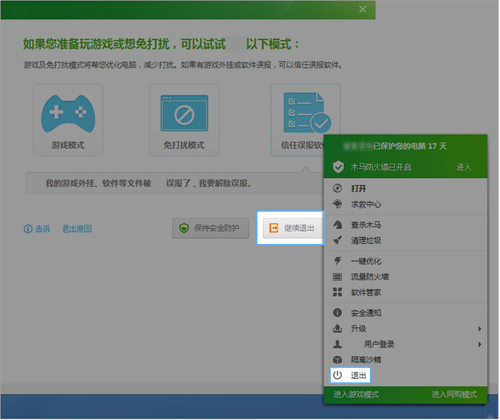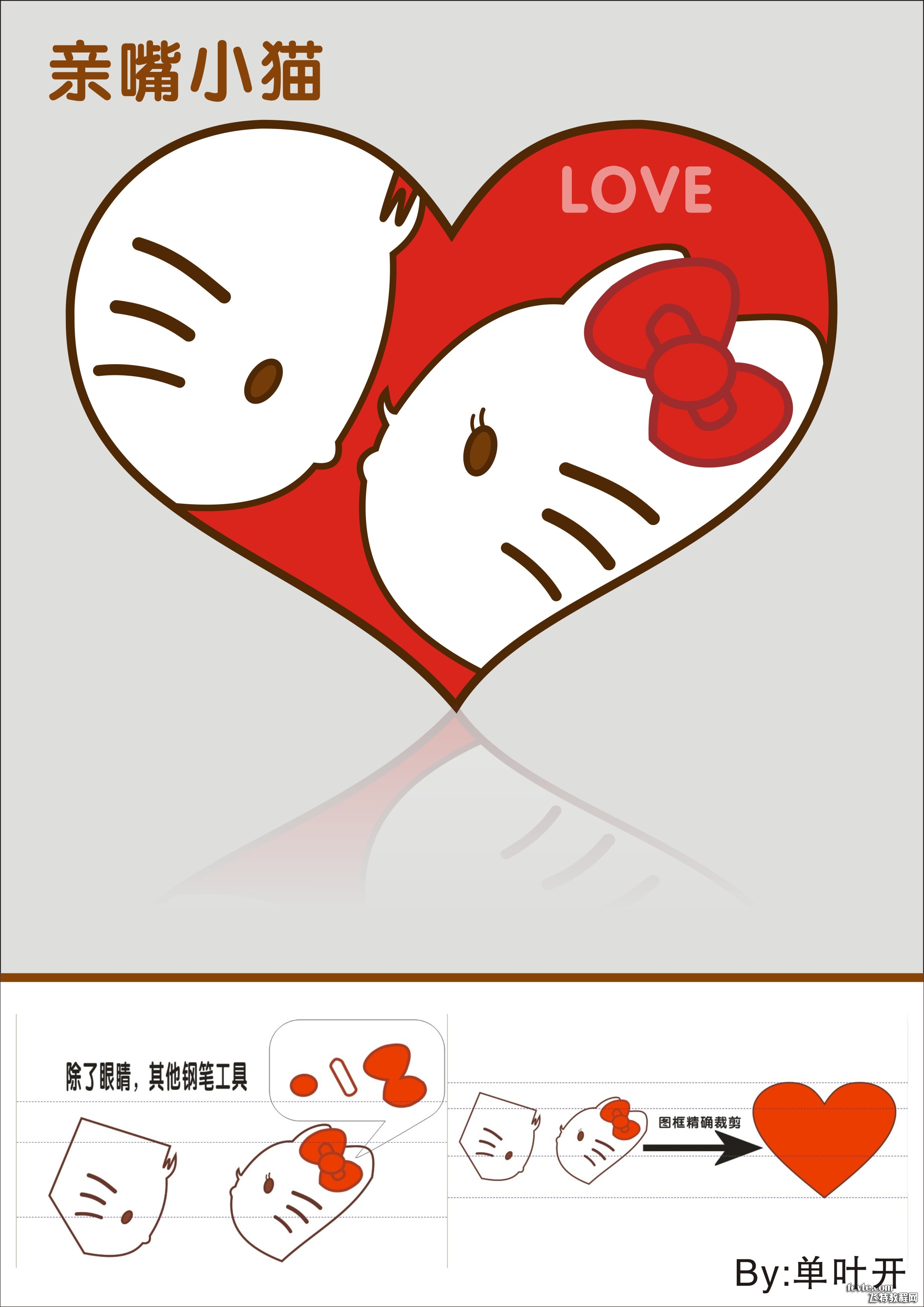萬盛學電腦網 >> 圖文處理 >> Photoshop教程 >> ps合成圖片教程 >> PhotoShop合成小提琴美女幻想風格場景效果教程
PhotoShop合成小提琴美女幻想風格場景效果教程
教程中我會告訴你一些技巧,來制作出一下幻想效果。這個效果我們使用到“填充”技術來加強陰影和光的對比,希望你能掌握一些東西。
最終效果:

1.首先在ps中打開“陽台”的圖片,當然你也可以使用其它的圖片,主要看你怎麼去構想這個效果。並使用“鋼筆工具”沿著磚的邊緣反向摳選下來,
並刪除,打開“背景”圖片,將它放置在陽台層的下面,如下圖有山有天空,你可以到網上下載一個。

2.打開“小提請女孩”圖片,用“鋼筆工具”摳選下來,使用“自由變換”調整大小,放置在陽台上,當然你也可以使用一個站著的小提琴女孩圖片。

photoshop教程
3.在下一步之前,我們來調整背景層和陽台層,我想讓這個效果是藍色調,首先點擊圖層面板下方的“創建新的填充或調整圖層”選擇“色階”和
“色相/飽和度”以及“色彩平衡”並如下圖所示調整。為了加強陽台磚的邊緣亮光,我使用了“濾鏡>風格化>照亮邊緣”,並改變圖層混合模式為
“濾色”,將不透明度設置為50%
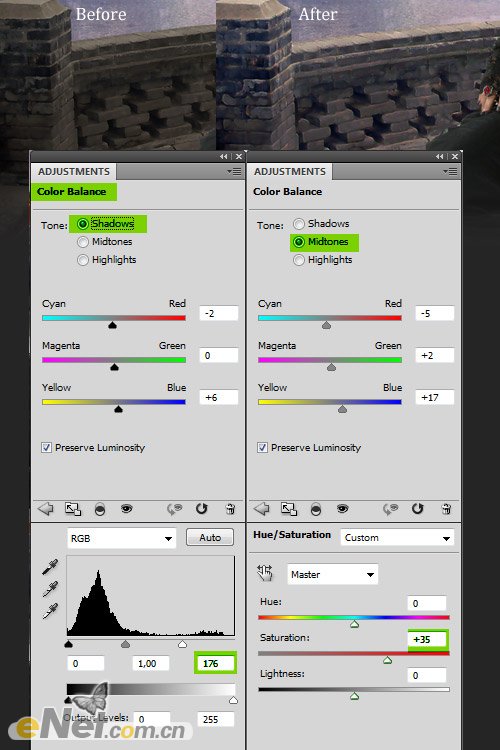
4.首先對女孩進行調整,復制兩次女孩圖層,並右鍵點擊“女孩”的兩個復制層,選擇“創建剪貼蒙版”。選擇第一個復制層,
點擊“濾鏡>銳化>USM銳化”,設置數量215%,半徑0.3像素,阈值為3色階,完成將其轉化成智能圖層。在選擇第二個復制層,
選擇“濾鏡>模糊>表面模糊”,設置半徑2像素,然後按住Alt鍵用鼠標點擊添加圖層蒙版,添加一個黑色圖層蒙版,然後使用柔角筆刷
將女孩漏出來的皮膚處塗抹,讓它不受模糊的影響。

下面在點擊圖層面板下方的“創建新的填充或調整圖層”分別調出“色階”、“照片濾鏡”、“色彩平衡”並如下設置,
並且要為這三個調整層“創建剪貼蒙版”
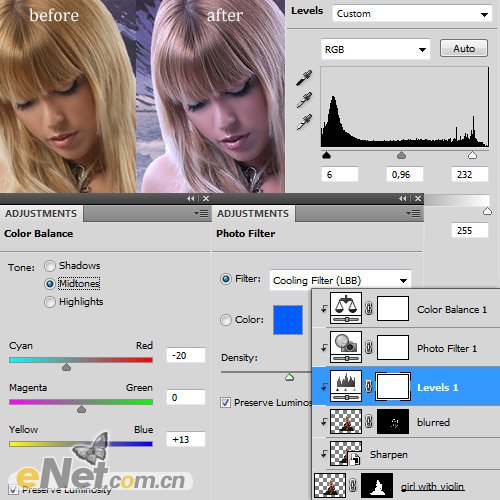
5.添加“烏鴉”、“貓頭鷹”、“玫瑰”並使用“色彩平衡”來調整他們的顏色。
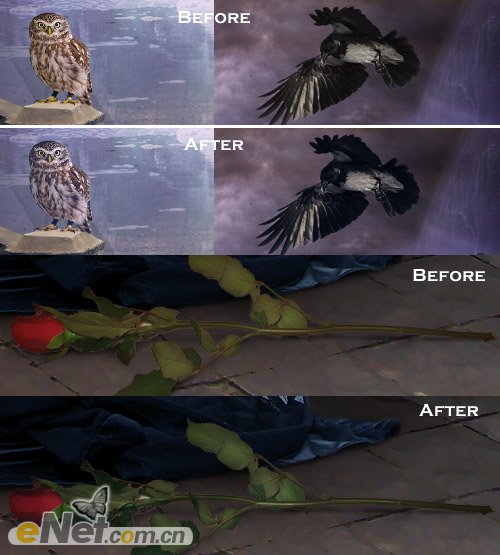
6.新建一個圖層,選擇“編輯>填充”在使用中選擇“50% 灰色”,完成後將圖層的混合模式設置為“疊加”,然後選擇“加深/減淡工具”
設置范圍為:中間調,曝光:10%左右,如下圖在需要陰影和亮度的地方塗抹。下面顯示的圖是我沒有使用疊加時看見的效果。

使用了“疊加”以後,你看看沒有使用填充和使用後的效果

7.完成後點擊“圖像>調整>陰影/高光”並如下圖設置
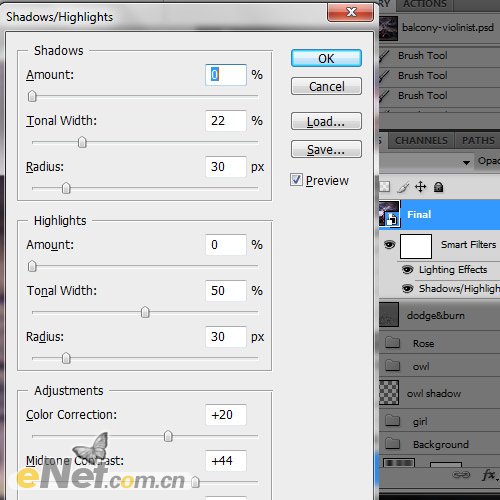
接下來在點擊“濾鏡>渲染>光照效果”並如下設置
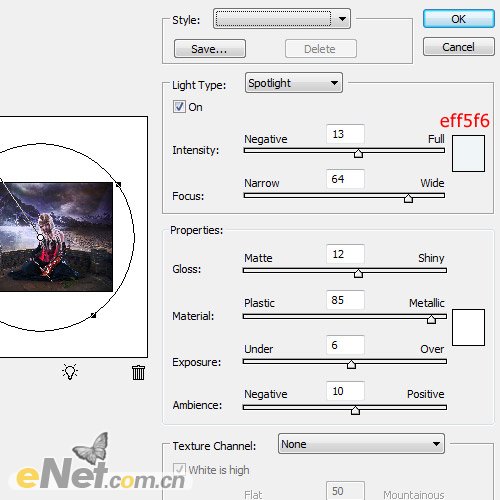
8.選擇“圖像>調整>變化”,選擇“加深青色”點擊確定。
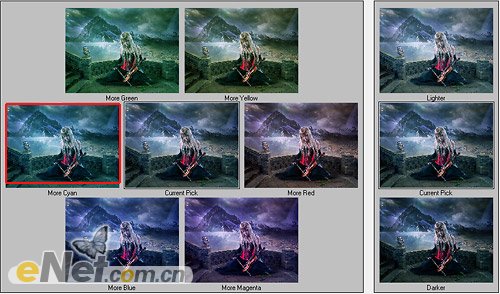
選擇“濾鏡>扭曲>擴散亮光”並如下設置
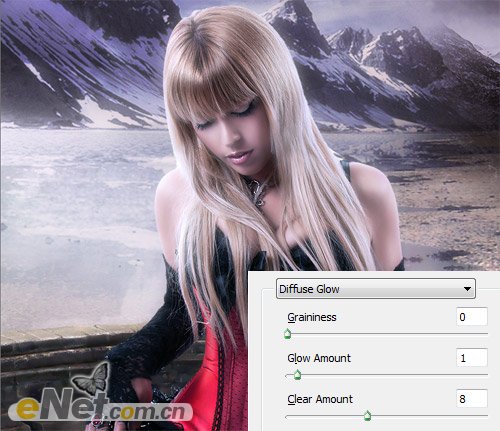
9.最後我使用了一個“漸變映射”設置漸變顏色從# 2c0c58到# fb7b00,改變混合模式為“疊加”,將不透明度設置為10%,
這樣你得到了想要的效果。